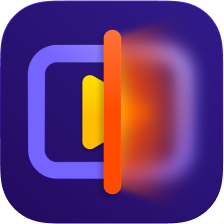首页 > 视频画质增强技巧 > 手持拍摄视频抖动太严重?教你几种视频防抖处理方法
手持拍摄视频抖动太严重?教你几种视频防抖处理方法
拍视频最怕什么?不是模糊,不是曝光,而是手抖!尤其是用手机或单反手持拍摄时,画面晃动让人头晕,视频看着像坐过山车一样。但别急,只要掌握正确的视频防抖处理方法,无论是日常Vlog、旅行记录,还是短视频拍摄,都能让画面稳得像上了云台。今天就教你几种实用的防抖方法,从拍摄技巧到AI后期修复,帮你彻底告别抖动画面!
方法一:拍摄时的“物理防抖”技巧
- 双手紧握,将肘部靠近身体;
- 重心下沉,脚步稳;
- 使用云台、三脚架或自拍杆;
- 控制呼吸节奏,减少身体晃动。
这类方法虽然简单,但效果有限。真正严重的抖动问题,还是要靠后期AI防抖修复。
方法二:视频剪辑软件内置防抖功能
几乎所有主流剪辑工具都支持视频稳定功能:
- Premiere Pro:使用 Warp Stabilizer(变形稳定器)功能,可以精确控制平滑度;
- DaVinci Resolve:内置光流分析防抖,画面层次感自然;
- Final Cut Pro:可自动检测抖动并优化帧间过渡。
优点:
- 稳定效果可调;
- 适合专业视频创作者。
缺点:
- 操作复杂,渲染慢;
- 对电脑显卡要求高。
方法三:AI智能视频防抖处理
如果你已经拍摄好了视频,并且不想学复杂软件,只想快速解决抖动问题,那么 AI视频防抖技术就是最佳选择。它通过深度学习算法,自动识别画面晃动轨迹,并重新“补偿”每一帧,使画面平滑自然。以下是两款实用的AI防抖工具推荐:
1. HitPaw牛小影
HitPaw牛小影是一款集AI画质增强、防抖、降噪、补帧等功能于一体的智能视频修复软件。它能够自动检测抖动轨迹,平滑过渡每一帧,同时提升清晰度、亮度、色彩饱和度等。它特别适合手机拍摄视频抖动严重、画质模糊或色彩暗淡的情况,操作简单,小白也能一键出片。
优点:
- 一键修复,操作零门槛,对新手友好;
- 防抖后画面自然,不会拉伸变形;
- 支持批量处理,提高视频增强效率;
- 同时可增强画质,实现一举多得。
使用方法:
第一步:选择模型上传视频
打开HitPaw牛小影,选择【画面防抖】模型,点击【直接使用】按钮导入视频文件。
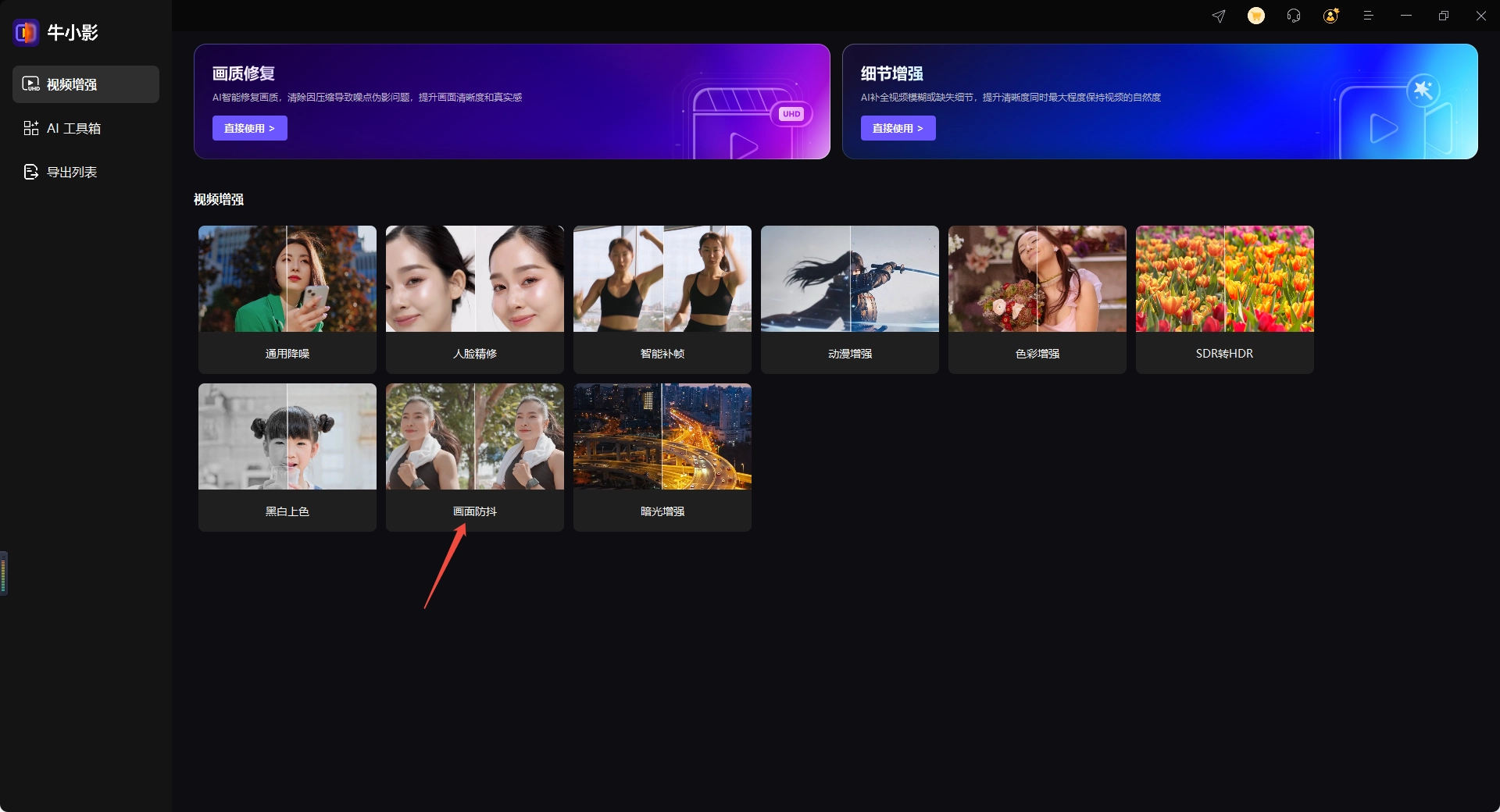

第二步:设置参数预览效果
导入视频后可以根据您想要的效果进行分辨率、裁剪方式、比特率、视频格式、保存位置等参数设置。
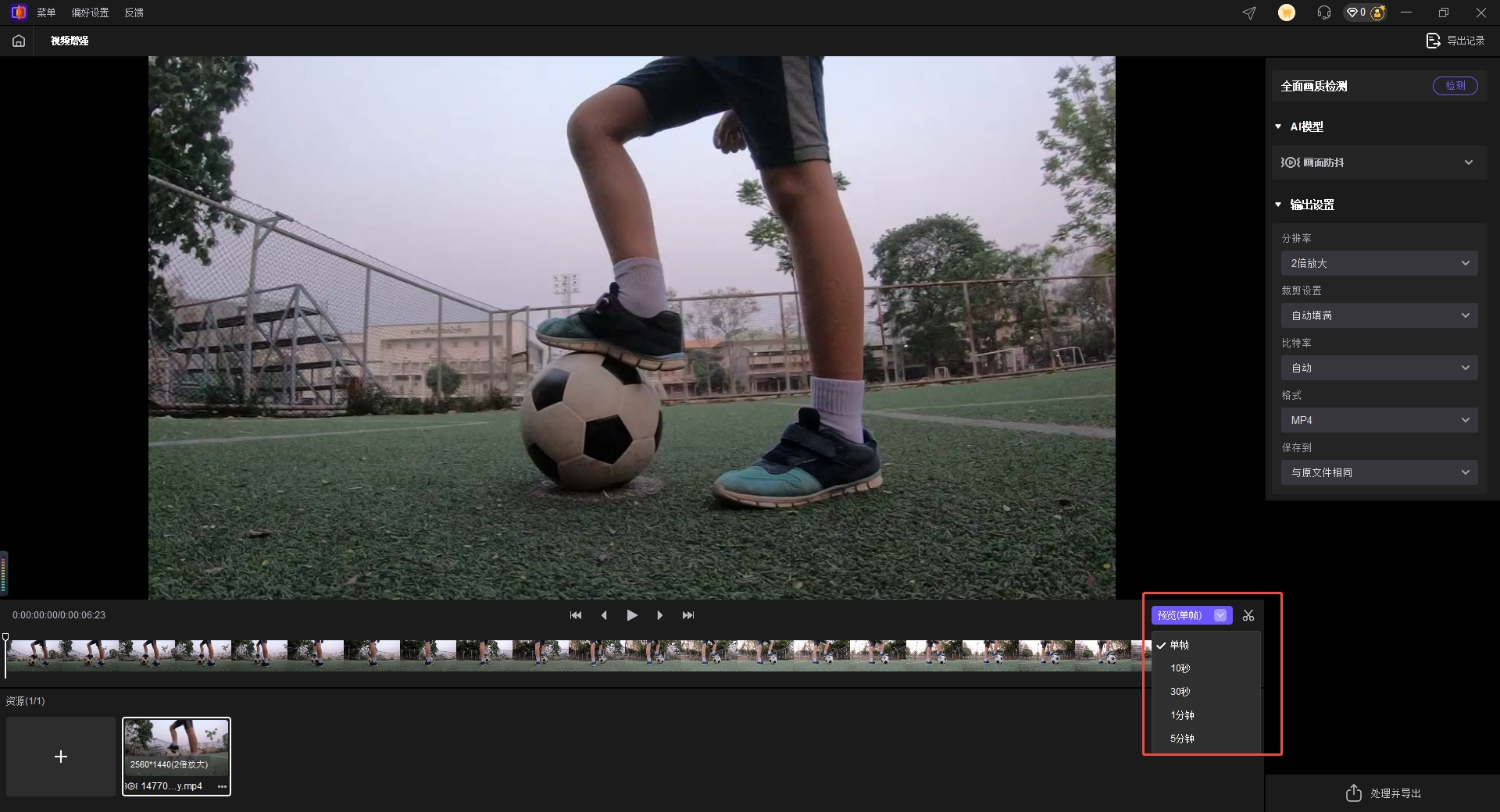
第三步:导出&保存
设置好参数后,可以点击【预览】按钮右侧的箭头选择预览时间,可选择单帧/10秒/30秒/1分钟/5分钟,确定预览时间后点击【预览】按钮,预览视频修复效果。
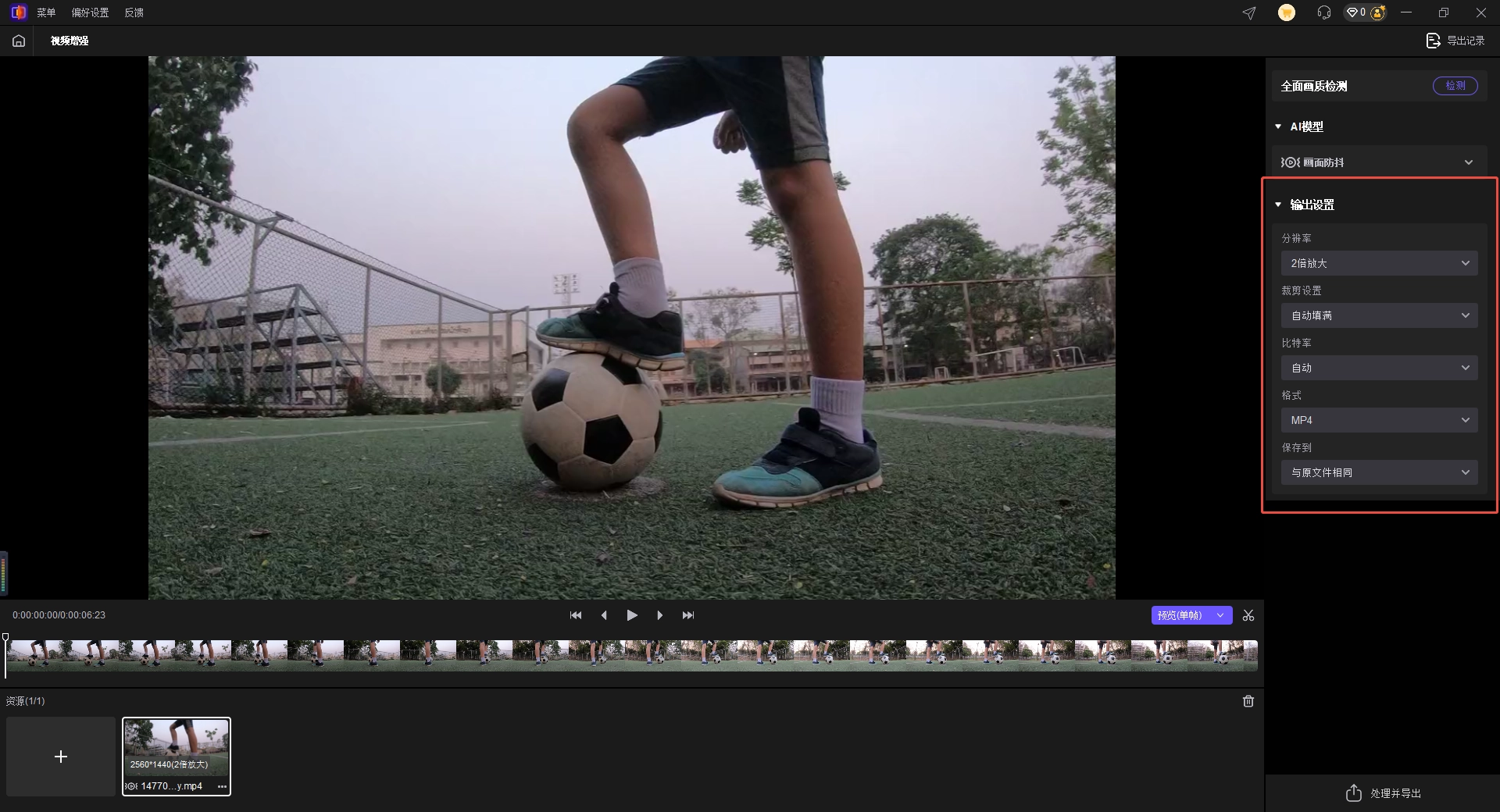
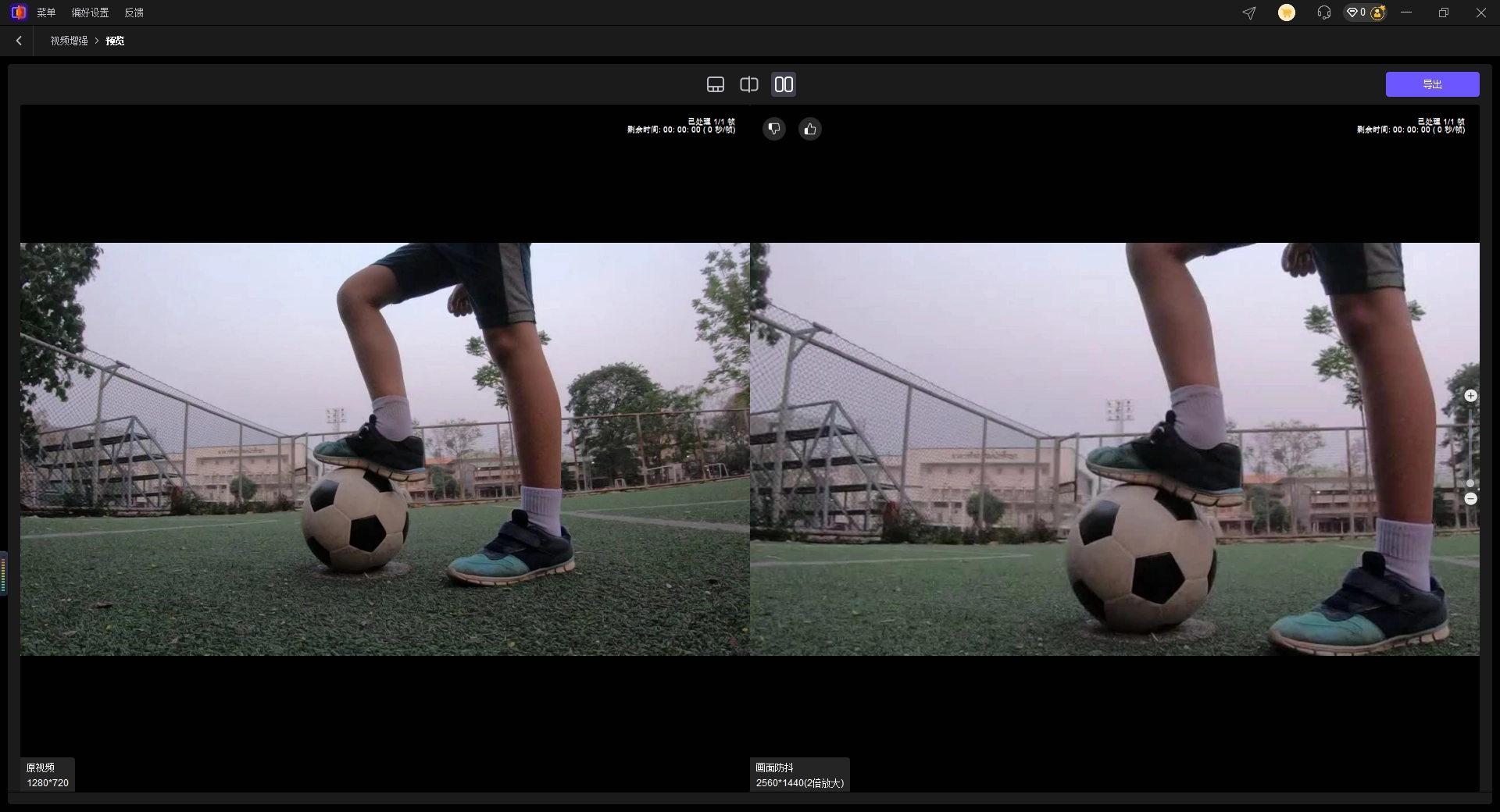
修复效果预览没问题后,点击【导出】按钮开始等待软件修复完成即可。
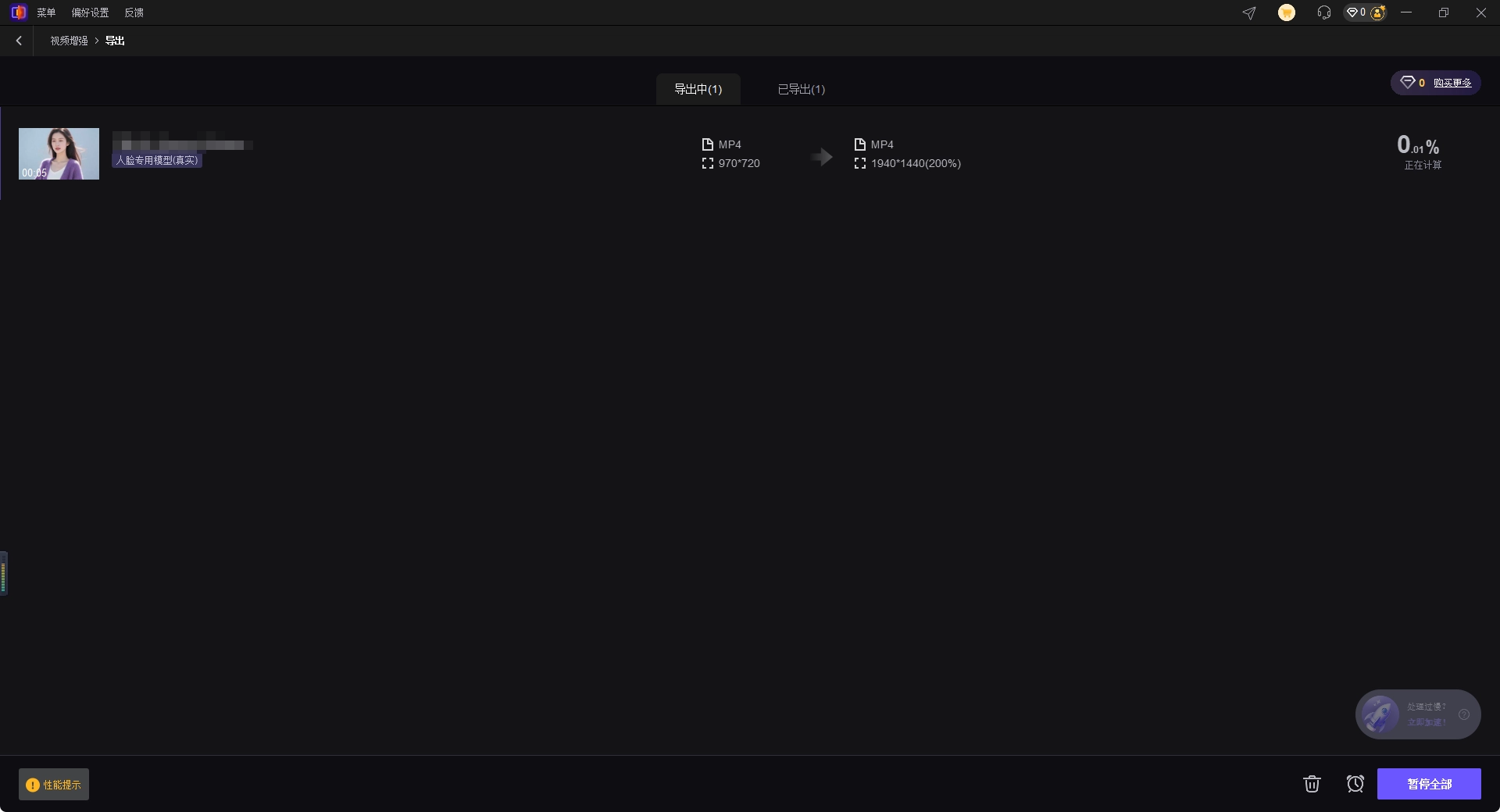
2. DaVinci Resolve
DaVinci Resolve是影视后期常用的专业调色与剪辑软件,内置的“稳定器”功能使用光流算法进行防抖,是专业用户的主流选择之一。
优点:
- 多种防抖模式(相机锁定、平移平滑、透视稳定等);
- 光流分析技术确保画面自然;
- 可结合调色、锐化、降噪一体完成后期优化;
- 精细参数控制,灵活性高。
缺点:
- 学习曲线较陡,新手上手困难;
- 需要较高的电脑配置。
防抖,不仅是为了让画面更稳,更是为了让观众的视觉体验更舒适。无论你是Vlogger、摄影师还是普通用户,选择一款合适的视频防抖工具,就能让原本晃动的画面焕然一新。如果你想一键智能修复抖动并同时提升清晰度,不妨试试 HitPaw牛小影,每一帧画面都稳、清、亮。